要在 Ubuntu 上使用 PyCharm 执行性能分析,请按照以下步骤操作。
使用PyCharm内置的性能分析工具
打开项目并选择分析文件:首先,打开Python项目并选择要分析的文件。
启动分析会话:
从菜单栏中选择 Run > Profile 'your_script_name'。
或者,右键单击代码编辑器并选择配置文件“your_script_name”。
选择分析类型:弹出对话框允许您选择各种分析选项,例如 CPU 时间、内存消耗等。
运行代码并收集数据:单击“确定”。 开始分析。 PyCharm 运行您的代码并收集性能数据。
查看分析报告:运行代码后,PyCharm 会显示分析报告,其中包括每个函数的调用次数和总执行时间等信息。
识别和优化瓶颈:通过分析报告识别代码中需要优化的瓶颈和区域。 对于报告中发现的问题,修改代码以减少不必要的计算或改进算法以提高性能。
使用cProfile进行更详细的性能分析
除了PyCharm内置的性能分析工具之外,还可以使用cProfile进行更详细的性能分析。 cProfile 是 Python 内置的性能分析模块,可以帮助您更好地了解代码的运行情况。
在您的 Python 脚本中,导入 cProfile 模块。
使用 cProfile.Profile() 开始分析。
代码分别使用 profiler.enable() 和 profiler.disable() 来开始和结束性能分析。
使用 profiler.print_stats() 打印分析结果。 这会打印每个函数的调用次数、总执行时间以及每次调用的平均时间等信息。
以上步骤不仅可以让你使用PyCharm内置的性能分析工具进行性能调优,还可以让你结合cProfile进行更详细的性能分析,从而提高执行效率I。将要。 代码。
 主机频道
主机频道









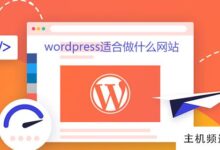


评论前必须登录!
注册